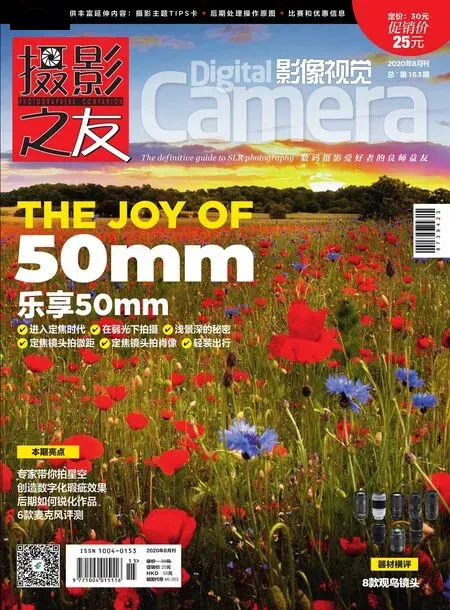數(shù)碼暗房

為照片添加紋理
使用我們提供的紋理素材在Photoshop中創(chuàng)建藝術(shù)作品。

Jon Adams 知名攝影師和后期師,有多年后期教學(xué)經(jīng)驗(yàn)。



如果你喜歡創(chuàng)作充滿個(gè)性化藝術(shù)風(fēng)格的攝影作品,最簡(jiǎn)單快捷的方法之一就是給照片添加一些特別的紋理。不同的紋理效果能改變同樣一幅作品所表達(dá)的視覺情緒。無論所選擇的紋理效果自然或突出,都能給照片帶來明顯的變化,讓一幅簡(jiǎn)單的照片化腐朽為神奇。更有趣的是,創(chuàng)意并不僅僅局限于一張紋理素材,你可以給照片添加多張不同的紋理素材,控制它們?cè)诓煌瑓^(qū)域的強(qiáng)弱表現(xiàn),最后得到豐富多彩的視覺效果。
我們免費(fèi)提供36張紋理素材給大家,你可以以這些素材為起點(diǎn),學(xué)習(xí)這一技巧。這些紋理素材適用于大多數(shù)作品,但最好還是從一些構(gòu)圖元素相對(duì)簡(jiǎn)單的作品開始,以免喧賓奪主。這樣的作品無論是掛在墻上還是放在自己的作品集當(dāng)中,都非常亮眼。接下來,下載好紋理素材,開始學(xué)習(xí)吧!
專家技巧:紋理素材
我們提供的自然紋理素材尺寸為A4大小,但是可以根據(jù)畫面需要使用自由變換工具任意縮放。所有紋理均為黑白模式,以免給畫面帶來額外的色偏,但是在需要的情況下也可以參照步驟4中的操作對(duì)畫面色彩進(jìn)行調(diào)整。


1 添加紋理
將我們提供的自然紋理素材下載并解壓到自己的電腦上,在Photoshop CC中打開任意一張照片或我們提供的范例文件Daisy.jpg,接著打開一個(gè)紋理素材,本例使用了Texture 35.jpg。依次使用快捷鍵Ctrl+A、Ctrl+C、Ctrl+W拷貝并關(guān)閉紋理素材,接著在回到照片后使用快捷鍵Ctrl+V粘貼紋理。使用快捷鍵Crtl+T進(jìn)入自由變換模式,然后調(diào)整紋理圖層的大小使其完全覆蓋整個(gè)畫面,回車鍵確認(rèn)。接著,執(zhí)行“窗口>圖層”命令打開圖層面板,將其混合模式從正常更改為疊加。

2 復(fù)合紋理
接著為照片添加第二層紋理,執(zhí)行“文件>打開”命令,然后在彈出的文件瀏覽器窗口中選擇另一紋理素材,本例中我們使用了Texture 27.jpg。重復(fù)在步驟1中的操作,復(fù)制、粘貼文件,使用自由變換命令覆蓋整個(gè)畫面區(qū)域。接著,使用混合模式下拉菜單為照片選擇另外一個(gè)合適的混合模式,這里我們?cè)俅芜x中了疊加模式。如果感覺到紋理過重,那么可以在混合模式下拉菜單右側(cè)降低其不透明度。

3 調(diào)整效果
紋理效果可能會(huì)影響到畫面中的部分重要元素,例如說作為主體的雛菊,這時(shí)需要適當(dāng)降低其效果。選擇對(duì)應(yīng)的紋理圖層,單擊圖層面板下方的添加蒙版按鈕,然后選擇畫筆工具,在畫筆選擇器中選擇一款大尺寸柔邊畫筆,然后將其不透明度降低至50%,確保當(dāng)前前景色設(shè)置為黑色,然后在蒙版中雛菊對(duì)應(yīng)的區(qū)域上涂抹移除紋理效果。必要時(shí)可以使用快捷鍵[、]調(diào)整畫筆大小。我們可以對(duì)多個(gè)圖層重復(fù)上述操作,在出錯(cuò)的情況下可以使用白色畫筆修復(fù)。

4 調(diào)整顏色
提高或降低紋理圖層的對(duì)比度可以調(diào)整其效果的強(qiáng)弱。我們可以單擊圖層面板下方的添加調(diào)整圖層按鈕,然后從中選擇曲線調(diào)整圖層。在彈出的調(diào)整屬性面板中,單擊剪切到圖層按鈕使其效果僅僅作用于下方的紋理圖層,然后使用一個(gè)S形曲線增強(qiáng)其反差,強(qiáng)化紋理效果,或使用反S形曲線弱化效果。如果希望改變畫面的色彩效果,可以打開上方的RGB下拉菜單選擇任意色彩通道,然后調(diào)整曲線為畫面添加色彩效果。對(duì)效果感到滿意后,可以將照片保存為一個(gè)新的文件。
圖像銳化
為什么銳化應(yīng)該成為你整個(gè)后期處理流程中不可或缺的一環(huán)。

James Paterson 《攝影之友·影像視覺》英文版雜志編輯,了解影友最需要的技巧。


銳化是整個(gè)后期處理操作中必不可少的一環(huán),但是因?yàn)槠鋸?fù)雜的設(shè)置參數(shù)往往讓人感到迷糊,因此喪失了去做精確調(diào)整的信心。為了正確設(shè)置照片的銳化參數(shù),你需要對(duì)整個(gè)流程有一個(gè)更正確的認(rèn)知。
我們將會(huì)在Lightroom中進(jìn)行基礎(chǔ)的降噪與銳化操作,然后在Photoshop中移除畫面中的部分雜亂元素,最后返回Lightoom做更進(jìn)一步的銳化操作。我們的銳化分為兩個(gè)獨(dú)立的流程,一個(gè)在照片的前期階段,一個(gè)在照片的整體操作結(jié)束后。
第一個(gè)階段被稱為輸入銳化,通常是為了彌補(bǔ)相機(jī)光學(xué)系統(tǒng)不足而導(dǎo)致的畫面模糊,一般在Lightroom或Camera Raw的細(xì)節(jié)面板中進(jìn)行處理。輸入銳化可能會(huì)放大畫面噪點(diǎn),所以一般在執(zhí)行輸入銳化的同時(shí)也會(huì)根據(jù)需要做相應(yīng)的降噪處理。本例中,我們將使用調(diào)整畫筆對(duì)降噪范圍做精確的控制。
第二個(gè)階段被稱為輸出銳化,其目的是為了針對(duì)作品展示介質(zhì)和展示分辨率的需要對(duì)細(xì)節(jié)做更進(jìn)一步的優(yōu)化,例如說針對(duì)屏幕顯示和打印機(jī)就應(yīng)該使用不同的參數(shù)進(jìn)行銳化處理。

1 導(dǎo)入照片
將照片導(dǎo)入Lightroom,打開修改照片模塊,在基本面板中對(duì)照片做一些簡(jiǎn)單的影調(diào)優(yōu)化。接著打開細(xì)節(jié)面板,在左下角將預(yù)覽窗口設(shè)置為前后對(duì)比模式,放大觀察畫面。一般來說,想要正確評(píng)估銳化與降噪的效果,需將照片設(shè)置為100%顯示比例。

2 應(yīng)用銳化
銳化數(shù)量控制銳化的整體強(qiáng)弱,半徑控制銳化邊緣的范圍大小。一般來說,銳化半徑越低,越適合用來對(duì)照片進(jìn)行高頻細(xì)節(jié)的調(diào)整,例如說這張照片中的蜥蜴皮膚細(xì)節(jié)。在經(jīng)過一定的嘗試之后,我們發(fā)現(xiàn)比較合適這幅作品的組合為數(shù)量90,半徑0.9。

3 細(xì)節(jié)與蒙版
銳化細(xì)節(jié)控制邊緣被銳化的程度,較高的銳化細(xì)節(jié)設(shè)置會(huì)放大畫面中的噪點(diǎn),所以我們?cè)O(shè)置為45左右蒙版能控制銳化參數(shù)的影響范圍,按住Alt拖動(dòng)滑塊可以方便地觀察其作用區(qū)域。白色表示銳化范圍,而黑色表示不受銳化參數(shù)影響的范圍。

4 減弱噪點(diǎn)
雖然可以單純地使用蒙版功能降低畫面的噪點(diǎn)表現(xiàn),但實(shí)際上使用局部處理工具調(diào)整的效果往往更加理想。選擇調(diào)整畫筆工具,勾選自動(dòng)蒙版功能,將畫筆羽化和流量均設(shè)置為100,雜色設(shè)置為80,然后在畫面的背景虛化部分涂抹降低其噪點(diǎn)表現(xiàn)。

5 細(xì)節(jié)潤(rùn)飾
接下來需要對(duì)照片做一些簡(jiǎn)單的局部處理。在圖片上單擊右鍵選擇在Photoshop中打開,單擊確定。進(jìn)入Photoshop界面后,選擇修補(bǔ)工具,選中蜥蜴頭部后方的樹葉將其移除。接著保存并關(guān)閉照片,返回Lightroom對(duì)照片做最后的優(yōu)化。

6 輸出銳化
返回Lightroom,首先需要指定輸出銳化所需的尺寸。執(zhí)行“文件>導(dǎo)出”命令,將輸出文件格式設(shè)置為JPEG,將圖像大小設(shè)置為按長(zhǎng)邊縮放,將其大小設(shè)置為18厘米、分辨率300像素/英寸,最后在輸出銳化部分選擇粗面紙,銳化數(shù)量標(biāo)準(zhǔn),單擊確定按鈕。
人像調(diào)整流程
使用簡(jiǎn)單的Photoshop技巧配合簡(jiǎn)單的動(dòng)作對(duì)人像照片進(jìn)行處理。

James Paterson 《攝影之友·影像視覺》英文版雜志編輯,了解影友最需要的技巧。


每個(gè)人都希望自己在照片里看上去容光煥發(fā),這一點(diǎn)只需要看互聯(lián)網(wǎng)上鋪天蓋地的美顏?zhàn)耘木筒谎宰悦鳌5侨讼裾掌幚聿⒉蝗菀祝坏┏^某個(gè)限度就會(huì)看上去非常的虛假。
這就是為什么時(shí)至今日專業(yè)攝影師們依舊使用Photoshop對(duì)人像照片進(jìn)行后期調(diào)整。盡管和美顏軟件比起來工作量要大得多,但與此同時(shí)也意味著可以全面控制照片的最終效果。而且Photoshop中的所有調(diào)整操作均通過圖層進(jìn)行,所以在感覺到效果不夠自然、理想的時(shí)候也可以通過控制單個(gè)圖層的效果強(qiáng)弱來改變最終結(jié)果。如果我們選擇將文件保存為PSD文檔,那么即使在數(shù)日或數(shù)周之后,依舊能對(duì)照片重新進(jìn)行調(diào)整。
雖然很難抵擋移除畫面中所有不完美之處的沖動(dòng),但是我們需要保留一些合適的瑕疵才會(huì)讓作品看上去更加真實(shí)。在這期教程中,我們將告訴大家一個(gè)簡(jiǎn)單而自然的人像調(diào)整流程,同時(shí)大家可以根據(jù)自己的需要移除眼袋、皺紋等細(xì)節(jié)瑕疵。
在這個(gè)過程中,將針對(duì)不同瑕疵特性的需要向大家介紹若干款不同的工具。另外還有一些濾鏡和調(diào)整圖層,也可以在人像調(diào)整時(shí)起到專門的效果。
最后,為了提高大家后期修圖的工作效率,我們還在本期福利文件中提供了一個(gè)Photoshop動(dòng)作,幫助大家更高效地打造理想的人像效果。

1 移除瑕疵
在Photoshop中打開需要調(diào)整的人像照片文件,執(zhí)行“窗口>圖層”命令打開圖層面板新建圖層。從工具欄中選擇污點(diǎn)修復(fù)畫筆工具,勾選上方工具欄中的對(duì)所有圖層取樣選項(xiàng),然后使用小半徑畫筆移除人物面部的丘疹、飛發(fā)等瑕疵。

2 柔化線條
再創(chuàng)建一個(gè)新圖層,將其不透明度設(shè)置為50%,然后使用尺寸較大的污點(diǎn)修復(fù)畫筆工具在皺紋等較大面積的區(qū)域上涂抹。因?yàn)榻档土藞D層不透明度,所以線條輪廓并不會(huì)被完全覆蓋,因此看上去更加真實(shí)。

3 取樣顏色
新建曲線調(diào)整圖層,單擊曲線縮略圖,在屬性面板的黑色吸管上雙擊打開目標(biāo)陰影顏色拾色器,然后在人物面頰位置上單擊將其設(shè)置為陰影色,單擊確定按鈕。現(xiàn)在將黑色吸管點(diǎn)擊眼袋深色部分。

4 移除眼袋
選擇曲線圖層蒙版,使用快捷鍵Ctrl+I將蒙版顏色反向?yàn)楹谏[藏曲線圖層的調(diào)整效果。接著選擇畫筆工具,將前景色設(shè)置為白色,然后在人物的眼袋位置上涂抹將其提亮。我們也可以針對(duì)人物面部的其他陰影區(qū)域重復(fù)該操作。

5 運(yùn)行動(dòng)作
下載并雙擊我們提供的retouching_actions.atn動(dòng)作文件,將其導(dǎo)入Photoshop,然后執(zhí)行High Pass Texture動(dòng)作。選擇畫筆工具,將其不透明度設(shè)置為30%,然后在皮膚位置上涂抹柔化皮膚質(zhì)感。

6 調(diào)整膚色
使用快捷鍵Ctrl+Shift+Alt+E將所有圖層合并為一個(gè)新的蓋印圖層,然后執(zhí)行“濾鏡>Camera Raw濾鏡”,打開混色器面板中的明亮度子面板,將橙色明亮度設(shè)置為+24,黃色明亮度設(shè)置為+5提亮膚色的整體表現(xiàn)。
后期轉(zhuǎn)黑白豐富畫面質(zhì)感
使用4種不同的黑白處理技巧賦予照片永恒的魅力。

James Abbott 專業(yè)攝影師和職業(yè)記者,Photoshop技巧非常成熟,也很愿意分享自己的后期技巧給讀者。
在彩色攝影術(shù)剛剛問世的時(shí)候,有不少人覺得黑白才是真正的攝影。經(jīng)過80多年的變化,直到數(shù)碼攝影問世,黑白攝影依舊散發(fā)著自己的魅力。拋開所有圍繞在黑白攝影身上的文化外延,僅僅只是這種形式本身就能夠?qū)⑽覀兊淖⒁饬ν耆性诋嬅娴募y理、影調(diào)、光影和構(gòu)圖上,而它們幾乎構(gòu)成了風(fēng)光攝影的全部。在排除色彩對(duì)于畫面的影響之后,觀眾更容易看到畫面內(nèi)容本身的美感。
到了數(shù)碼年代,我們?cè)僖膊恍枰獙iT置備一間暗房才能體會(huì)到黑白攝影的魅力。另外,也不需要在拍攝時(shí)糾結(jié)相機(jī)里是裝黑白卷還是彩色卷。絕大多數(shù)數(shù)碼相機(jī)都是以彩色模式拍攝,然后通過后期手段轉(zhuǎn)換為黑白。在本期中,我們將向大家介紹4種將照片轉(zhuǎn)換為黑白的方法。


1 直接轉(zhuǎn)換
打開照片,在圖層面板中單擊新建調(diào)整圖層按鈕,選擇黑白調(diào)整圖層。從預(yù)設(shè)下拉菜單中選擇高對(duì)比度紅色濾鏡。接著創(chuàng)建一個(gè)曲線調(diào)整圖層,使用一個(gè)S形曲線更進(jìn)一步增強(qiáng)畫面的整體反差。


2 深棕色調(diào)
刪除上一步驟中的曲線調(diào)整圖層,接著單擊新建調(diào)整圖層按鈕創(chuàng)建一個(gè)照片濾鏡調(diào)整圖層,接著在屬性面板中將濾鏡從默認(rèn)的加溫濾鏡(85)更改為深褐,濃度設(shè)置為20%。


3 增強(qiáng)焦點(diǎn)
刪除照片濾鏡調(diào)整圖層,使用快捷鍵Ctrl+Shift+Alt+E蓋印圖層,執(zhí)行“濾鏡>Camera Raw”濾鏡,以道路盡頭為中心創(chuàng)建一個(gè)羽化為70的徑向?yàn)V鏡,將曝光設(shè)置為-1.2,對(duì)比度設(shè)置為+45壓暗畫面外部。


4 褪色效果
刪除上一步驟中的圖層,選擇第一步中創(chuàng)建的黑白調(diào)整圖層,將其混合模式從正常更改為柔光。接著使用快捷鍵Ctrl+J復(fù)制該調(diào)整圖層,然后將其混合模式更改回正常,不透明度設(shè)置為80%。
手工上色
按照自己的選擇輕松更改照片顏色。
手工上色是一種非常直接的更改畫面氛圍、風(fēng)格的手段。在攝影術(shù)誕生之初,人們使用這種方法賦予黑白照片顏色,而今天我們則更加簡(jiǎn)單,直接使用后期處理軟件就能模擬這一技巧,為照片帶來更好的藝術(shù)表現(xiàn)力。
手工上色的關(guān)鍵技巧在于每一種顏色都應(yīng)該使用一個(gè)單獨(dú)的圖層進(jìn)行著色,這樣能確保所有色彩之間的關(guān)系相對(duì)獨(dú)立,無論調(diào)整效果還是強(qiáng)弱都會(huì)變得簡(jiǎn)單,甚至還可以徹底更改顏色的色相。雖然使用這種方法調(diào)整照片意味著我們很可能最終需要面對(duì)數(shù)以百計(jì)的圖層,但是正如你在后面將會(huì)看到的那樣,它們之間并不存在什么復(fù)雜的關(guān)系,只不過就是一個(gè)一個(gè)地堆放在一起。

在Photoshop中打開范例文件Pebbles.jpg,執(zhí)行“窗口>圖層”命令打開圖層面板,單擊圖層面板下方的加號(hào)按鈕創(chuàng)建一個(gè)新的空白圖層,將圖層混合模式從正常更改為顏色。在左側(cè)工具欄中,雙擊前景色色塊,選擇一個(gè)自己希望使用的顏色作為即將進(jìn)行手工上色的顏色,單擊確定選擇顏色。接著,選擇畫筆工具,從畫筆瀏覽器中選擇一款大尺寸柔邊畫筆,然后將畫筆不透明度設(shè)置為30%。在希望使用當(dāng)前顏色著色的鵝卵石上涂色,需要時(shí)可以使用快捷鍵[、]調(diào)整畫筆大小。
涂完一種顏色之后,按照之前的方法繼續(xù)創(chuàng)建新圖層,將其混合模式依舊設(shè)置為顏色,挑選另外一種顏色重復(fù)上述過程,直到我們完成整幅照片的上色操作,得到如圖1所示的結(jié)果,每個(gè)顏色都位于自己獨(dú)立的圖層上。
接下來讓我們對(duì)整體效果進(jìn)行微調(diào),最簡(jiǎn)單的調(diào)整手段是通過調(diào)整不同顏色對(duì)應(yīng)圖層的不透明度控制其色彩強(qiáng)度。如果你希望直接更改顏色,可以首先選擇顏色對(duì)應(yīng)的圖層,接著單擊圖層面板下方的新建調(diào)整圖層按鈕創(chuàng)建色相/飽和度調(diào)整圖層,按住Alt鍵在色相/飽和度調(diào)整圖層和顏色圖層之間單擊鼠標(biāo)左鍵,將其調(diào)整范圍只作用于下方的顏色圖層,然后直接調(diào)整色相、飽和度和明度滑塊更改圖層顏色。
如果你希望調(diào)整其余圖層的顏色,也可以重復(fù)上述操作,創(chuàng)建新的色相/飽和度調(diào)整圖層對(duì)下方的顏色進(jìn)行調(diào)整。得到如圖2所示的結(jié)果。

RAWWAR 一張照片,兩種風(fēng)格
每個(gè)月,我們都會(huì)邀請(qǐng)兩位Photoshop專家按照自己的意愿來調(diào)整同一張RAW文件。在接下來的幾頁中,他們將向大家詳細(xì)介紹自己的思路和調(diào)整參數(shù)。

攝影師Alistair Campbell
這張漂亮的照片使用富士XT2相機(jī)和三陽12mm f/2鏡頭拍攝于越南寧平,拍攝參數(shù)為光圈f/8,快門1/4000秒,感光度ISO 800。面對(duì)這幅漂亮的風(fēng)景,我們的后期專家們又將如何發(fā)揮他們的創(chuàng)意呢?


1號(hào)專家:希望創(chuàng)作
一幅充滿經(jīng)典質(zhì)感的作品

James Abbott 攝影師、記者,Photoshop 技巧非常成熟,愿意分享后期技巧給讀者。

2號(hào)專家:希望創(chuàng)作
一幅壯麗迷人的風(fēng)景作品

James Paterson 《攝影之友· 影像視覺》英文版雜志編輯,了解影友最需要的技巧。

1號(hào)專家James Abbott

漂亮的風(fēng)景是這幅照片的核心,但是應(yīng)該如何平衡風(fēng)景和作為畫面前景興趣中心的三個(gè)人物之間的關(guān)系呢?我首先決定移除一部分風(fēng)景內(nèi)容,以便平衡兩者之間的比例。
在將照片裁切到豎構(gòu)圖之后,接下來我計(jì)劃恢復(fù)畫面中天空的細(xì)節(jié),同時(shí)使用褪色效果和去霧豐富畫面的氛圍。


1 基礎(chǔ)處理
在一切調(diào)整工作開始之前,先做一些基礎(chǔ)的影調(diào)調(diào)整。我在基本面板中將色調(diào)調(diào)整為+6適當(dāng)移除畫面中的青色色調(diào),接著將對(duì)比度提高到+40,將高光設(shè)置為-50、陰影設(shè)置為+40恢復(fù)對(duì)應(yīng)區(qū)域的影調(diào)細(xì)節(jié)。最后,將白色設(shè)置為+19,黑色設(shè)置為-12增強(qiáng)畫面的整體反差。

2 調(diào)整構(gòu)圖
基本影調(diào)調(diào)整結(jié)束后,接下來需要移除左右兩側(cè)的空鏡頭部分,讓畫面整體看上去更加緊湊,同時(shí)也讓人物在畫面中看起來更加突出。將畫面調(diào)整為豎構(gòu)圖還有另外一個(gè)好處,人物的頭部方向會(huì)形成視覺引導(dǎo)線,將觀眾的注意力吸引到畫面的遠(yuǎn)方。在裁切工具上長(zhǎng)按鼠標(biāo),選擇4X5比例裁切畫面。
3還原天空
對(duì)于任何一張風(fēng)光照來說,天空細(xì)節(jié)至關(guān)重要,所以接下來我的主要工作是還原天空細(xì)節(jié),恢復(fù)遠(yuǎn)處被霧霾遮蓋的風(fēng)景。
然后,我選擇了漸變?yōu)V鏡工具,按住Shift鍵在畫面中間創(chuàng)建一道筆直的漸變線。我在右側(cè)選擇了高光-50、清晰度+10、去除薄霧+20的設(shè)置,這個(gè)組合能有效實(shí)現(xiàn)我期望的效果。最后在下方將范圍設(shè)置為明度,左側(cè)黑色滑塊移動(dòng)到45。

4 增強(qiáng)氛圍
最后,為了豐富畫面的整體氛圍,我打開了色調(diào)曲線面板。在點(diǎn)曲線模式下,首先在曲線的三個(gè)四分點(diǎn)上分別創(chuàng)建調(diào)整點(diǎn),然后在左下的1/8點(diǎn)上繼續(xù)創(chuàng)建一個(gè)調(diào)整點(diǎn),然后將左下角的黑點(diǎn)向上拖動(dòng)到30左右的位置上。接著我返回到基本面板,將飽和度設(shè)置為-30、紋理設(shè)置為-30,營(yíng)造出霧靄彌漫的柔和效果。


2號(hào)專家James Paterson

這張照片選擇了旅行風(fēng)景照中非常常見的一種拍攝形式,將當(dāng)?shù)厝说谋秤凹{入畫面之中,既可以起到突出地方特色的效果,同時(shí)又不至于打亂現(xiàn)場(chǎng)氛圍。作為觀眾,我們很容易因?yàn)楫?dāng)?shù)厝说某霈F(xiàn),而產(chǎn)生置身于畫面中的感覺。
我選擇了自然的風(fēng)格作為我的整體后期處理策略,首先還原畫面中的細(xì)節(jié),然后裁切掉畫面中不重要的細(xì)節(jié)區(qū)域,移除干擾元素。面對(duì)最終的成品,就連我自己都恨不得馬上訂購一張機(jī)票前往畫面中的地點(diǎn)。

1 裁切照片
我想要將照片裁切為正方形構(gòu)圖,覺得這樣做最有利于突出畫面的中心部分細(xì)節(jié)。裁切操作最好在Lightroom或Camera Raw中以無損的方式進(jìn)行。在裁切工具上單擊鼠標(biāo)右鍵,從菜單中選擇1:1的裁切比例,然后在畫面中創(chuàng)建一個(gè)裁切框,移除左右部分的多余元素。如果對(duì)裁切效果感到不滿意,我們隨時(shí)可以回過頭來繼續(xù)進(jìn)行調(diào)整。在裁切之后,我將照片的配置文件設(shè)置為Adobe風(fēng)光,然后如右圖所示做了一些基本的影調(diào)調(diào)整。

2增強(qiáng)天空
原片中的天空略有些過曝,所以我創(chuàng)建了一個(gè)漸變?yōu)V鏡將其適當(dāng)壓暗。在創(chuàng)建漸變?yōu)V鏡的時(shí)候,我按住了Shift確保漸變線的絕對(duì)垂直。接著,我提高了去除霧霾滑塊的值,并適當(dāng)壓低了曝光滑塊。緊接著,我又創(chuàng)建了一個(gè)僅僅只作用于天空的漸變?yōu)V鏡,更進(jìn)一步壓低天空的亮度。

3 細(xì)節(jié)調(diào)整
調(diào)整畫筆工具是我最喜歡的局部調(diào)整工具,我們可以使用它在需要的位置上涂抹并對(duì)其影調(diào)做任意的調(diào)整。在使用調(diào)整畫筆時(shí),勾選自動(dòng)蒙版選項(xiàng)能大幅度提高工作效率,避免畫筆調(diào)整區(qū)域超出期望調(diào)整的對(duì)象邊界。繪制畫筆蒙版的時(shí)候,我們可以使用快捷鍵Y切換蒙版的顯示與否。我使用一個(gè)調(diào)整畫筆工具壓暗了人物的斗笠,接著使用另外一個(gè)調(diào)整畫筆增強(qiáng)了遠(yuǎn)景的整體反差,最后使用一個(gè)調(diào)整畫筆調(diào)低了左右下角的清晰度。